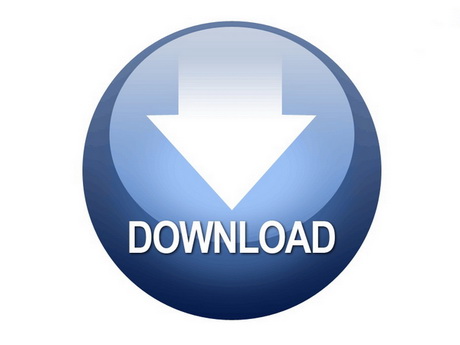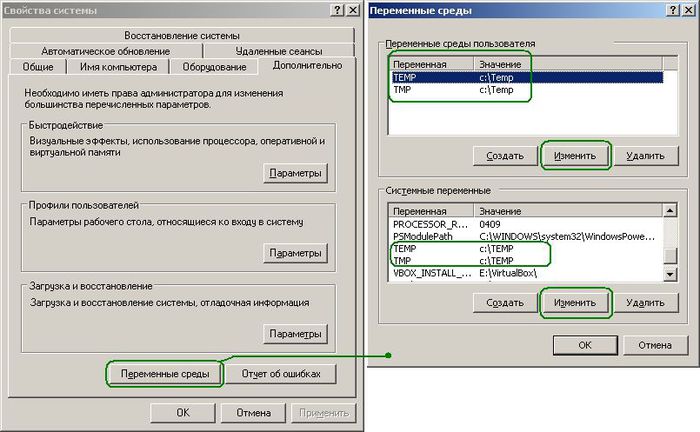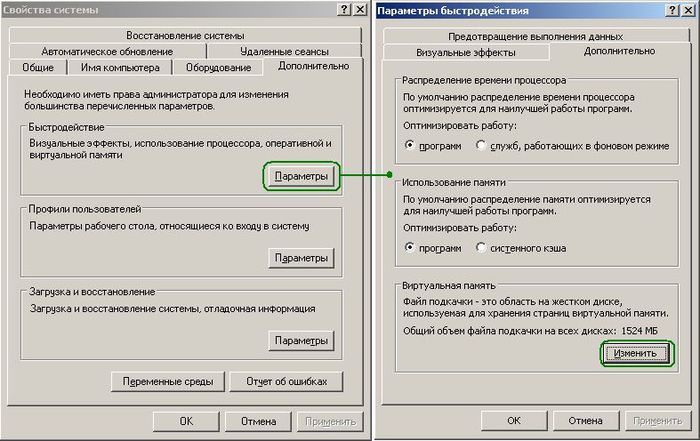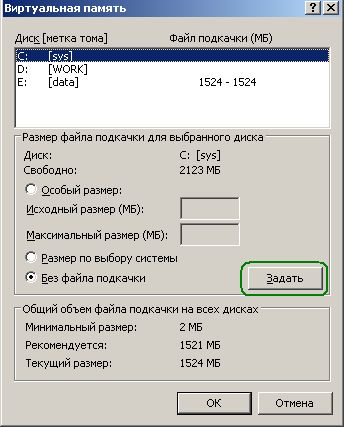-Рубрики
- полезности (62)
- сделай сам (60)
- лекарства (30)
- рисуем (29)
- кулинария (14)
- (9)
- корел (6)
- сад-огород (6)
- путешествия (2)
- аудиокниги (0)
-Поиск по дневнику
-Подписка по e-mail
-Постоянные читатели
-Сообщества
-Статистика
Другие рубрики в этом дневнике: сделай сам(60), сад-огород(6), рисуем(29), путешествия(2), полезности(62), лекарства(30), кулинария(14), аудиокниги(0), (9)
Кисти разные для ФШ и Корел |
Это цитата сообщения Лариса_Гурьянова [Прочитать целиком + В свой цитатник или сообщество!]
Серия сообщений "Кисти":
Часть 1 - Кисти - Butterfly
Часть 2 - Кисти - Уголки
Часть 3 - Кисти - Easter eggs
Часть 4 - Кисти ПУЗЫРИ
Часть 5 - Световые кисти для ФШ
Часть 6 - Разурашиваем кисть разными цветами
Часть 7 - Кисти Boke (Боке)
Часть 8 - ЭТО НАДО ЗНАТЬ!
Часть 9 - ДЕЛАЕМ СВОЮ КИСТЬ В ФШ
Часть 10 - Эффект "БОКЕ"
Часть 11 - 50 кистей для ФШ "Лучи света"
Часть 12 - TUBES and BRUSHES PSP
Часть 13 - ОСЕННЕЕ ПОЛЕ
Часть 14 - Видео-урок от Зоси - "ЛУЧИ"
Часть 15 - Кисти для ФШ "ЛУЧИ СВЕТА"
Часть 16 - Кисти "Листья"
Часть 17 - Выбираем подобные оттенки волшебной палочкой
Часть 18 - Кисти - Winter days & Snow flakes brushes
Часть 19 - Кисти черные декоративные цветы, стебли (Вектор)
Часть 20 - Кисти "Паттерны"
Часть 21 - Коллаж - Голубой ветер
Часть 22 - Кисти - Листья с завитушками
Часть 23 - Интересные кисти воды для ФШ
Часть 24 - Кисти - водяные брызги/Rons Hydro Explosion
Часть 25 - Кисти цветочные векторные (.abr)
Часть 26 - Кисти для Photoshop с водяными каплями, пеной (кондинсат, потеки, всплески).
Часть 27 - Цветочные кисти - png
Часть 28 - Уроки Corel PaintShop Photo Pro: палитра «Вариация кистей" и кисть клонирования
Часть 29 - Для COREL(как установить кисти в корел)
Часть 30 - Кисти "Волна" / Wave Brush для Corel PSP
Часть 31 - Кисти для Фотошоп «Пузыри»
Часть 32 - Загружаем кисти в формате png в графические редакторы
Часть 33 - КИСТИ ДЛЯ ФШ "РЕСНИЦЫ"
Часть 34 - КИСТИ ДЛЯ ФШ "МАКИЯЖ НА ГЛАЗАХ"
Часть 35 - Фотошоп кисти "Ангельские крылышки"
Часть 36 - Кисти для фотошопа "Птицы"
Часть 37 - Как установить новые кисти в Photoshop
Часть 38 - Кисти для ФШ - Глаза
Часть 39 - Кисти "Звезды, искры" для Фотошопа
Часть 40 - Кисти для ФШ "ЛУНА"
Часть 41 - Кисть для фотошопа - Крылья из воды
Часть 42 - Загружаем в Фотошоп дополнительные элементы
|
Как объединить несколько фотографий в фотошопе |
Это цитата сообщения MissKcu [Прочитать целиком + В свой цитатник или сообщество!]
|
CorelDRAW Graphics Suite X5 Rus + Keygen |
Это цитата сообщения Лариса_Гурьянова [Прочитать целиком + В свой цитатник или сообщество!]

ПАМЯТКА НАЧИНАЮЩИМ ФОТОШОПЕРАМ

CorelDRAW Graphics Suite X5 Rus + KeygenCorelDRAW Graphics Suite X5 - это универсальный пакет для работы с растровой и вектороной графикой, включающий в себя все инфтрументы, необхоимые современному дизайнеру. В новой версии вы найдёте всё, что нужно для профессионального графического иллюстрирования, набросков, черчения, обработки фотографий, Web графики и анимации с возможностью быстрого и лёгкого использования.
Особенности программы:
|
Не хочу быть чайником. Подборка 4 |
Это цитата сообщения Miss_SV [Прочитать целиком + В свой цитатник или сообщество!]
|
Что делать, когда тормозит компьютер. |
Тысяча и одна полезность В этой теме собраны ссылки на подсказки и ответы на вопросы пользователей ярушки. |
Как скачать видео и музыку с youtube, вконтакте, лиру и др |
|
Волшебный тег MARQUEE - заставь буквы двигаться |
Детальная инфа про каждую клавишу на КЛАВИАТУРЕ |
вирус, блокирующий вход в социальные сети..... http://www.liveinternet.ru/users/helene_darsy/post126104113/ |
|
Ещё фаq по общим вопросам. Самая полная инфо по настройкам дневника, приведённая нашем дорогим другом Rost |
Обучение на компьютере для "чайников" |
Секретная клавиша Windows |
|
Как прочесть удалённое сообщение на ЛиРу? (Совет дня)
|
Быстрая вставка специальных символов в текст |
Скачать флеш и видео в комп http://www.liveinternet.ru/users/surge_blavat/post220823314/ |
Не хочу быть чайником. Подборка 3
|
ИЗУЧАЕМ КОМПЬЮТЕР |
Это цитата сообщения подружка5 [Прочитать целиком + В свой цитатник или сообщество!]
найдено здесь
Лучше один раз увидеть, чем сто раз услышать (с).
Находясь в интернете вы имеете возможность не только прочитать о том, как пользоваться компьютером и различными программами, но и увидеть это.
С этой целью созданы видеоуроки и видеокурсы - достаточно популярный и востребованный способ обучения.
К сожалению, большая часть выложенных в сети уроков - не бесплатны, а из оставшихся значительная часть ведут на зараженные ресурсы.
Найти что-нибудь действительно полезное в открытом доступе бывает не так просто.
В этом посте собраны некоторые видеокурсы и видеоуроки, найденные на просторах интернета. Возможно, какие-то из них могут быть полезными для вас.
 | Обучающий видео-курс "Основы работы на компьютере" Курс состоит из десяти видео-уроков, которые можно просмотреть он-лайн (прямо в интернете). Здесь изложены азы, значительно облегчающие общение с компьютером. Содержание видео-курса. Урок 1. Включаем компьютер. Урок 2. Меню «Пуск». Урок 3. «Мой компьютер» Урок 4. Что такое папка и как их создавать. Урок 5. О правой кнопке мыши. Урок 6. Установка программ. Урок 7. Установка игр. Урок 8. Работа с текстом. Урок 9. Работа с таблицами Excel. Урок 10. Запись на диск. Кроме того на сайте есть и другие небольшие статьи и видеоуроки на компьютерные темы. читать дальше |
|
Недостаточно места на диске С. Куда оно подевалось? |
Это цитата сообщения Снова_весна [Прочитать целиком + В свой цитатник или сообщество!]
|
Серия сообщений "ДЛЯ КОМПА":
Часть 1 - Программа-антишпион
Часть 2 - Мешаем вирусу войти в ваш компьютер!
...
Часть 40 - Ремонт и настройка компьютеров
Часть 41 - Наводишь курсор и видишь значения клавиш!
Часть 42 - Недостаточно места на диске С. Куда оно подевалось?
|
| Страницы: | [1] |